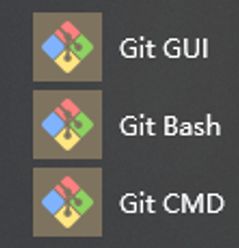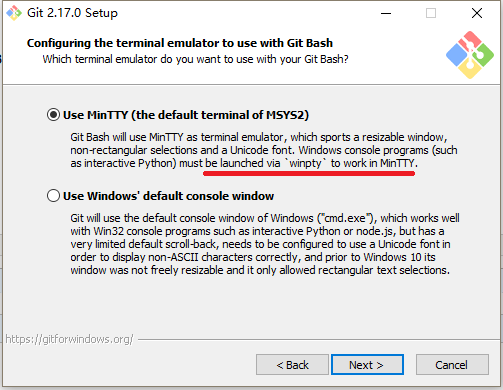1 git的基本介绍
git 是目前世界上最先进的分布式版本哦内阁制系统
详细信息可参考廖雪峰的官方网站中的Git教程
比git功能更加强大的有TortoiseGit和Tortoise SVN,具体安装可参考TortoiseGit安装与配置
2 git的使用
在git2.17.0版本中出现了 Git GUI、Git Bash、Git CMD三个子程序
打开Git Bash,输入python并没有提示 bash: python: command not found
在Windows自带的命令提示符中输入python时,提示'python' 不是内部或外部命令,也不是可运行的程序或批处理文件。
这说明没有设置环境变量,在win10搜索框中输入“环境变量”,出现“编辑系统环境变量”,找到安装位置向PATH中添加python.exe环境变量。
此时在Windows自带的命令提示符中输入python,正常进入python交互环境
而在Git Bash中则进入“停滞”状态
主要是Git 2.17版本中不支持交互操作。
在安装Git Bash过程中我们可以发现有如下提示
Git Bash use MinTTY as terminal emulator,which sports a resizable window, non-rectangular selections and a unicode font, windows console programs (such as interative python) must be launched via 'winpty' to work in MinTTY
也即,Git Bash 使用MINTY作为终端仿真器,但是要开启python的交互模式,必须通过“winpty”去开启MinTTY方可。
也即
$ winpty python
另外还有一种方法就是
$ python -i
第一种方法不会不限光标“乱”动,和在windows自带的命令提示符中使用方式类似
第二种同样也能打开python交互环境,但是光标可以随意移动。
为了更为方便地使用Git Bash,可以在Git的安装目录中找到etc,也即“C:\Program Files\Git\etc”
找到“bash.bashrc”后,以记事本方式打开并在文件的文后追加
alias python='winpty python '
即可;如此则会在每次启动Git Bash时,软件会自动进行初始化配置。
再次开启Git Bash,和windows中的命令提示符一样,直接输入python即可,此还可以直接定位在某处,不用cd 进行路径切换!
参考 :
(1)gitbash中只调用python没反应但如果后面添加了具体.py文件可以执行,是怎么回事?
(2)Git可视化极简易教程 — Git GUI使用方法
(3)Git可视化教程——Git Gui的使用
(4)几款Git GUI客户端工具
(5)廖雪峰的官方网站中的Git教程